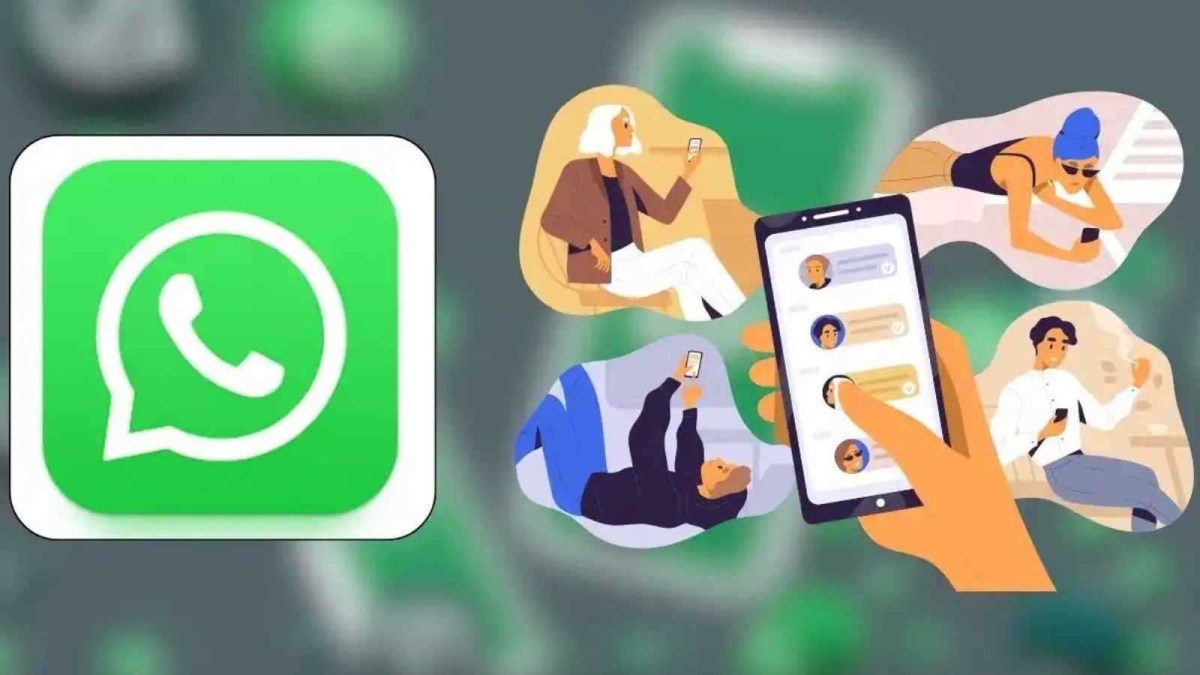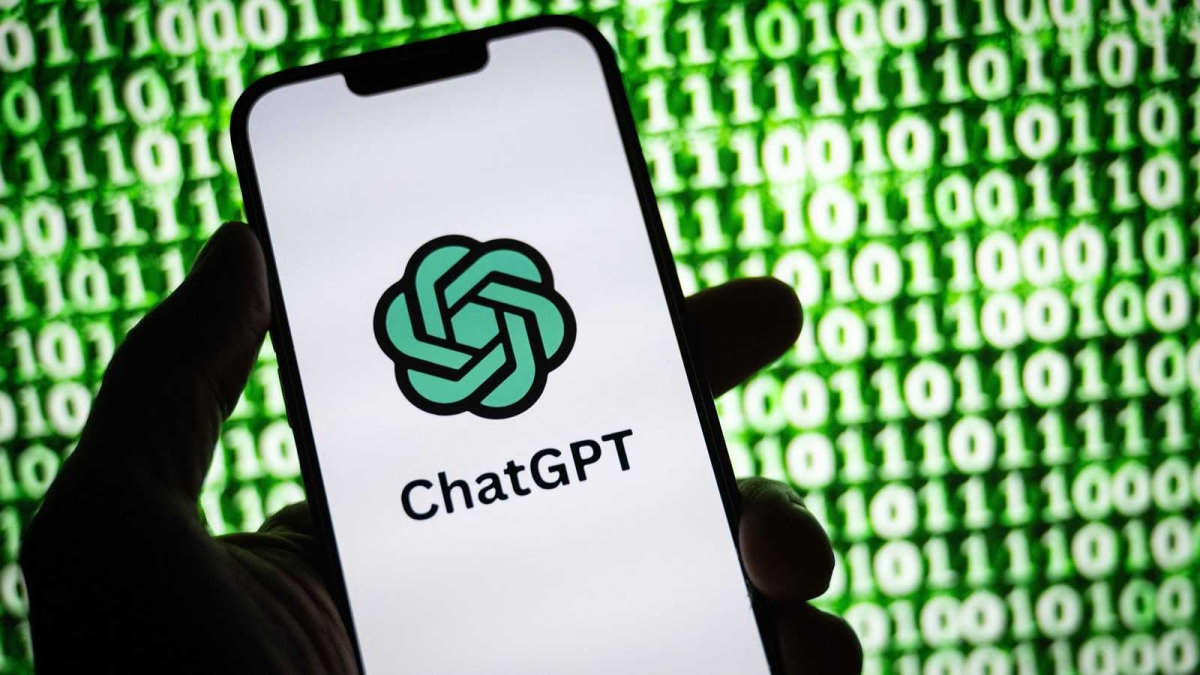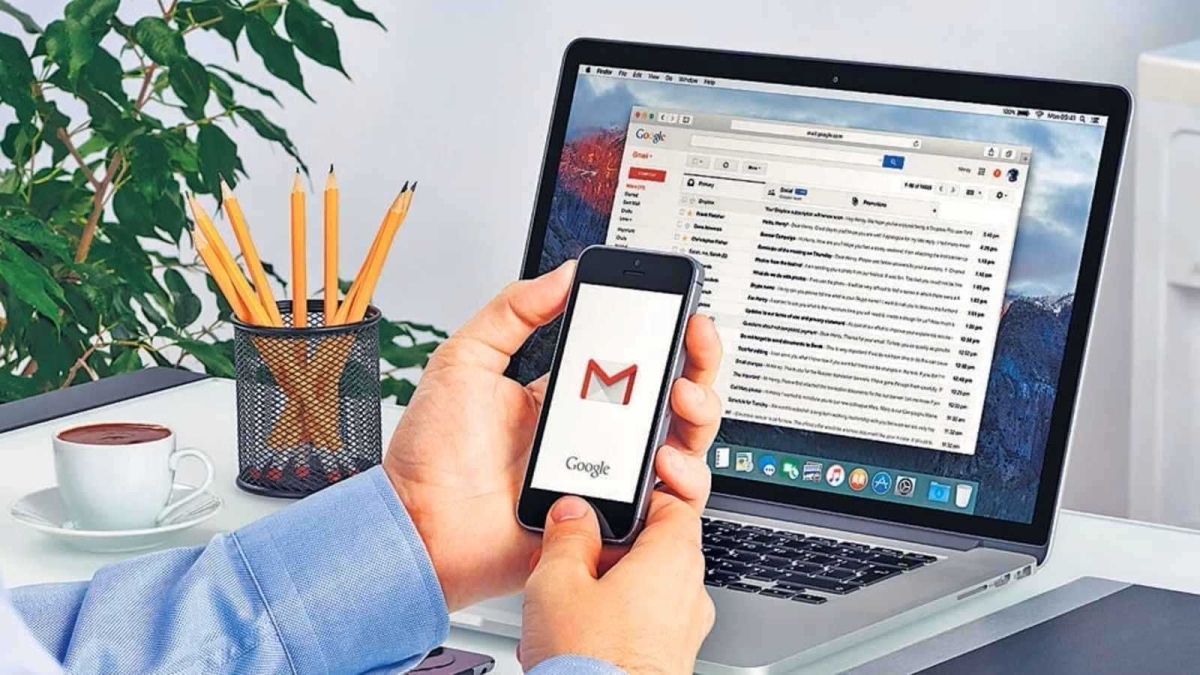5 تطبيقات تتيح لك التحكم بكافة الأجهزة الإلكترونية عن طريق هاتفك

يعتبر جهاز التحكم واحداً من أهم الابتكارات في العصر الحديث، ولا شكَّ أنه جعل حياتنا أكثر سهولة فبات بإمكاننا التحكم بكثير من الأشياء مثل التلفاز، والهواتف أثناء جلوسنا مستريحين على أرائكنا.
فقد تطورت هذه الأداة من جهاز يعتمد على الأشعة تحت الحمراء إلى برامج تعتمد على الإنترنت.
تطبيقات للتحكم بالأجهزة الإلكترونية عبر الهواتف
كما أن هناك برامج مساعدة صوتية، تقدم لك المعلومات وتتيح لك التحكم بالأجهزة عبر أوامر صوتية بسيطة.
إليكم 5 تطبيقات لأجهزة التحكم يمكنها تلبية احتياجاتكم الفريدة، وفق موقعGadgets Nowالهندي:
التحكم بجهاز الكمبيوتر: Unified Remote
يمكنك استخدام هذا التطبيق للتحكم بأجهزة كمبيوتر ويندوز أو ماك
أولاً، تحتاج إلى تثبيت Unified Remote على جهازك ثم تثبيت التطبيق على هاتفك.
تأكد من اتصال جهاز الكمبيوتر والهاتف بنفس الشبكة اللاسلكية. وبمجرد أن يكتشف التطبيق جهاز الكمبيوتر، يمكنك أن تبدأ التحكم بجهاز الكمبيوتر عن بُعد.
يجمع تطبيق Unified Remote بين العديد من أجهزة التحكم: هناك جهاز تحكم بلوحة المفاتيح، وآخر للفأرة، وآخر لتصفح مدير ملفات جهاز الكمبيوتر، وهناك كذلك جهاز تحكم VLC يتيح لك التحكم عن بعد بتشغيل ملفات الفيديو على جهاز الكمبيوتر.
هذا التطبيق يدعم أكثر من 90 برنامجاً ويمنحك إمكانية الوصول إلى 14 جهاز تحكّم مجاناً.
عند الاشتراك في الإصدار الكامل المدفوع سوف تتمكن من تنزيل أكثر من 40 جهاز تحكّم أو حتى تطوير جهاز التحكم الخاص بك الذي يناسب احتياجاتك.
يتوفر التطبيق على أجهزة أندرويد وiOS، مجاناً.
فأرة لاسلكية: Remote Mouse
بديل لتطبيق Unified Remote ويتميز بسهولة الإعداد والاستخدام. يتطلب هذا التطبيق أيضاً تثبت البرنامج على جهاز الكمبيوتر (ويندوز، أو ماك أو لينوكس) ثم تنزيل وتثبيت التطبيق الهاتفي.
(www.remotemouse.net)
عند اتصال جهاز الكمبيوتر والهاتف بنفس الشبكة اللاسلكية، يمكنك اتباع التعليمات لتمكين تطبيق Remote Mouse على جهاز الكمبيوتر. وعندما يظهر تنبيه جدار حماية ويندوز، سوف تحتاج إلى منح البرنامج الإذن للعمل على الشبكة اللاسلكية.
من الهاتف، ابدأ تشغيل التطبيق للعثور على جهاز الكمبيوتر والاتصال به عبر الشبكة. سوف تعمل شاشة الهاتف بمثابة لوحة اللمس للتحكم بمؤشر الفأرة. يمكنك استخدام الإيماءات للنقر والاختيار؛ ومحاكاة زر أوسط للتصفح؛ وفتح لوحة مفاتيح افتراضية للكتابة النصية، والتبديل بسهولة التطبيقات المفتوحة.
يتوفر التطبيق على أجهزة أندرويد وiOS، مجاناً.
جهاز تحكم Wi-Fi: CetusPlay
يعتبر CetusPlay جهاز تحكّم متعدد الأغراض يعتمد على شبكة Wi-Fi ويمكن استخدام للتحكم بالتلفزيون الذكي، ومشغل وسائط تلفزيون أندرويد، وأجهزة Amazon Fire TV Stick.
ومثلما هو الحال مع التطبيقات الأخرى، تحتاج إلى التأكد من اتصال الهاتف الذكي والجهاز الذكي (التلفزيون أو مشغل الوسائط.. إلخ) متصلين بنفس الشبكة اللاسلكية. يأتي التطبيق بوضعيات تنقل عديدة مثل لوحة اللمس، أو أزرار الاتجاهات، أو وضعية لوحة المفاتيح-الفأرة إذا كان جهاز التلفاز يدعم ذلك.
كما يتيح لك تطبيق CetusPlay إرسال البيانات، الصور ومقاطع الفيديو والوثائق، إلى الأجهزة المتوافقة.
يمتاز التطبيق بخصائص تصفح إنترنت مدمجة تتيح لك فتح روابط الإنترنت على أجهزة التلفزيون، أو إجراء بحث سريع على جوجل أو يوتيوب من تطبيق جهاز التحكم ثم مشاهدة النتائج على جهاز التلفزيون.
يتوفر التطبيق على أجهزة أندرويد، مجاناً.
جهاز تحكم شامل: AnyMote Universal Remote
يدعم تطبيق AnyMote الهواتف التي تحتوي على مكبر للأشعة تحت الحمراء للتحكم التقليدي بالأجهزة الكهربائية والإلكترونية.
لكن يمكن استخدامه أيضاً للتحكم بالأجهزة "الذكية" المتصلة بنفس الشبكة اللاسلكية.
الإصدار المجاني يتيح لك إعادة تنظيم أدوات التحكم على الشاشة وفقاً لتفضيلاتك؛ ويمكنك إنشاء "وحدات تعليمات مجمّعة" لإجراء العديد من المهام بضغطة زر واحدة، وتوفير الوصول إلى جهاز التحكم أثناء العمل على تطبيق آخر.
أحد عيوب التطبيق أنه لم يُحدّث منذ أكثر من عام، لذا قد تجد بعض الأجهزة أو الطرازات الحديثة أسقطته من قواعد بياناتها.
يتوفر التطبيق على أجهزة أندرويد، مجاناً.
التحكم بالهواتف الذكية: AirMirror
يتيح لك تطبيق AirMirror إمكانية التحكم بهاتفك الذكي من جهاز الكمبيوتر. لا تقلق، إنها عملية آمنة وتكون عبر اتصال لاسلكي مع هاتفك. يوفر لك التطبيق إمكانية الوصول إلى البيانات وإجراء المهام على هاتفك دون لمس شاشة الهاتف.
عيب التطبيق صعوبة عملية الإعداد بعض الشيء. تحتاج أولاً إلى تثبيت برنامج AirDroid على جهاز كمبيوتر ويندوز أو ماك، ثم تثبيت تطبيق AirMirror على هاتفك.
(www.airdroid.com)
بعد ذلك تحتاج إلى التسجيل بالخدمة واتباع التعليمات داخل التطبيق لتمكين خيارات المطوّر وتصحيح USB على جهاز الهاتف.
بعد تسجيل الدخول في البرنامج الحاسوبي والتطبيق الهاتفي، يمكنك توصيل الهاتف بجهاز الكمبيوتر عبر سلك USB والنقر على أيقونة AirMirror في برنامج AirDroid (على جهاز الكمبيوتر) للاتصال بالهاتف.
عند اكتمال عملية الإعداد، ستتمكن من التحكم بواجهة مستخدم هاتفك الذكي لإرسال الرسائل، وتشغيل أو إلغاء تثبيت التطبيقات وغيرها من المهام عبر جهاز الكمبيوتر. هذه الخاصية مدعومة فقط لأجهزة أندرويد. ولكن يمكنك استخدام تطبيق AirMirror على أجهزة آيفون للتحكم بهواتف أندرويد، وليس العكس، من أجل تقديم الدعم الفني.
يتوفر التطبيق على أجهزة أندرويد، مجاناً.